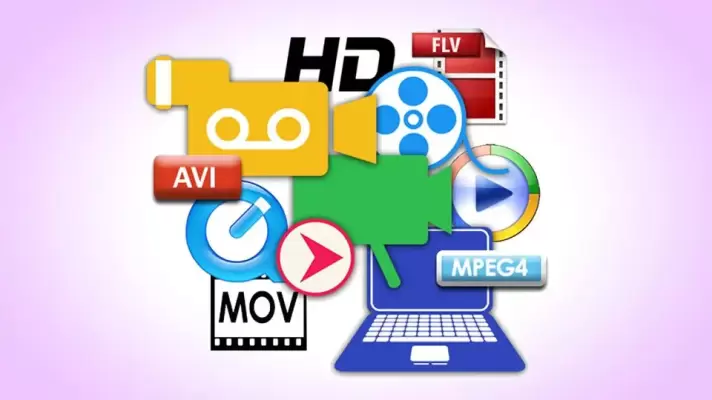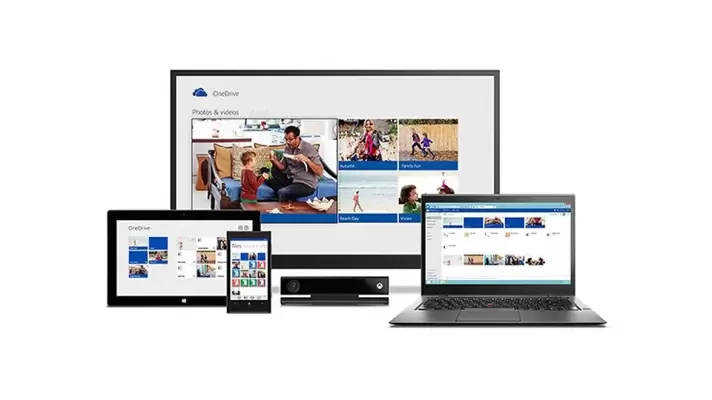برای اجرا کردن همیشگی یک اپلیکیشن و نرمافزار ویندوزی با دسترسی Administrator یا به اختصار Admin، دو راهکار ساده وجود دارد. میتوانید خواص فایلی با پسوند exe که نرمافزار را اجرا میکند تغییر بدهید تا همواره با دسترسی ادمین اجرا شود و در عین حال میتوانید شورتکاتی برای اجرای آن با دسترسی ادمین بسازید.
در ادامه به هر دو روش اجرای همیشگی یک برنامه با دسترسی ادمین در ویندوز ۱۰ میپردازیم که در نسخههای قدیمیتر نیز مشابه است.